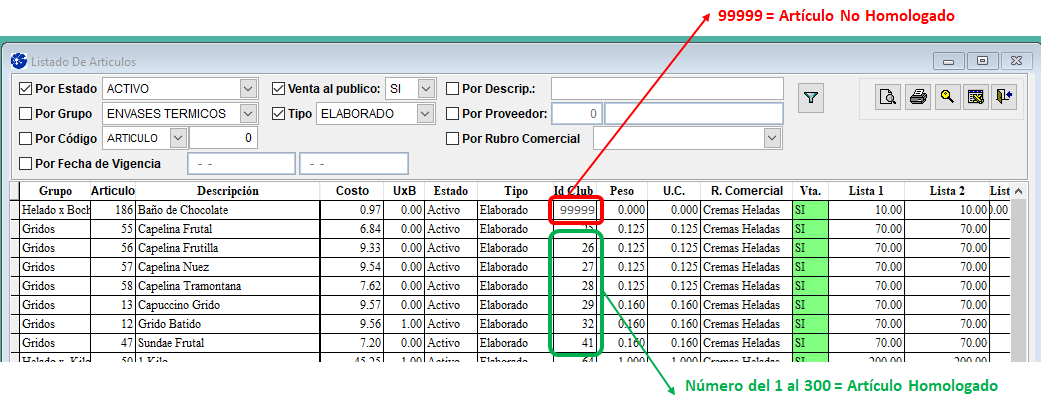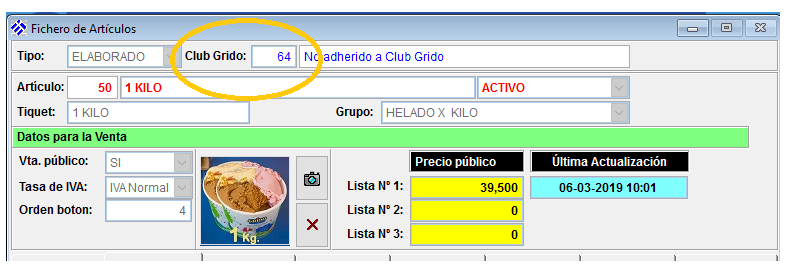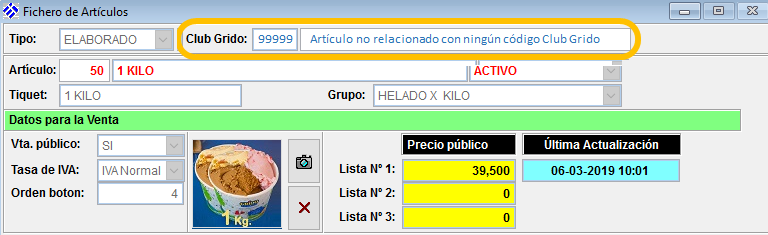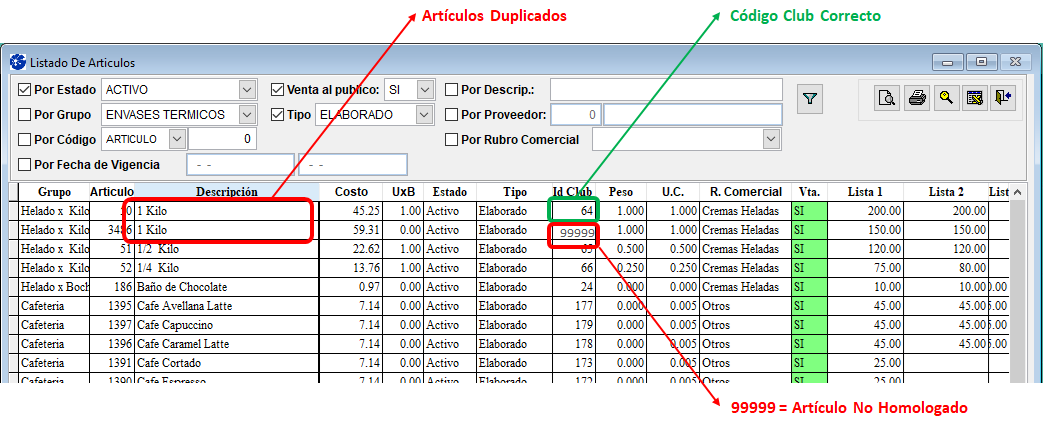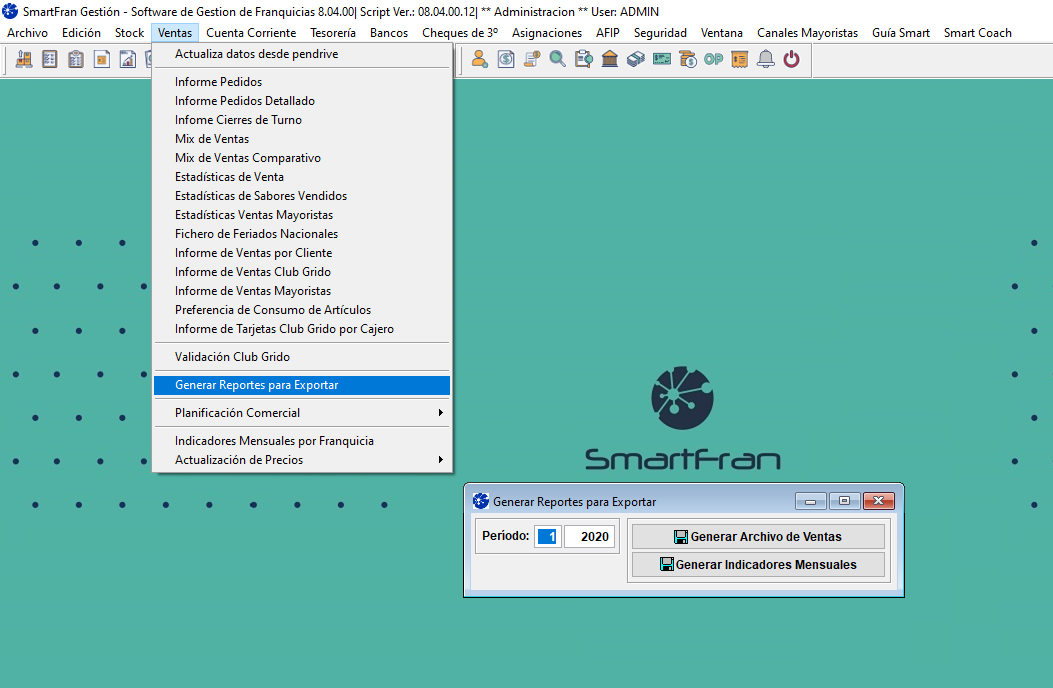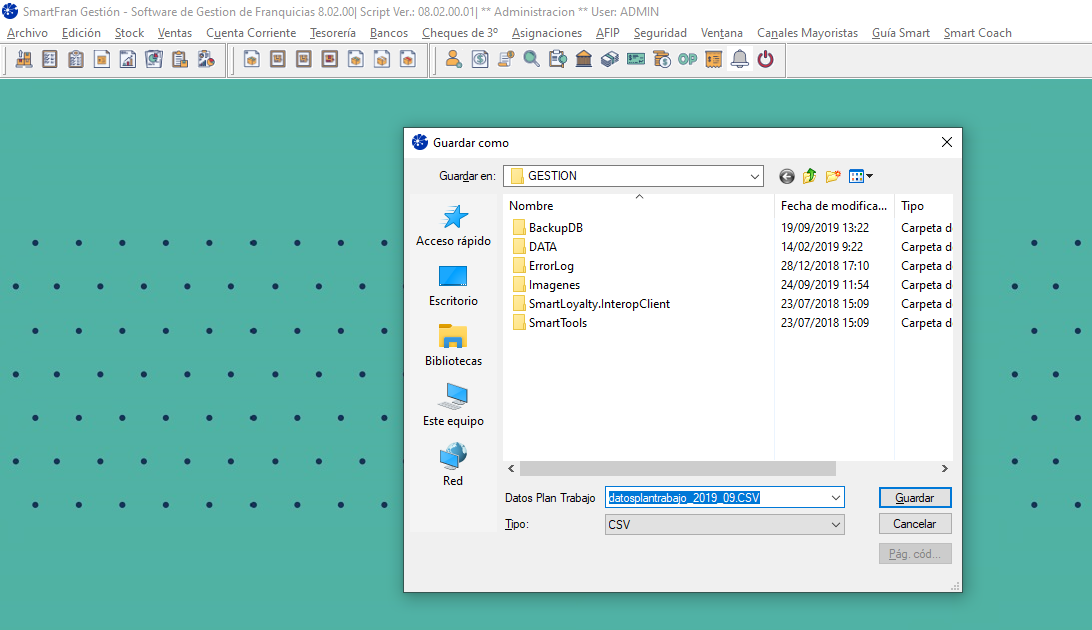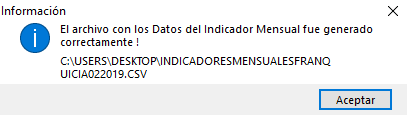25/09/2019 - 14/02/2020
Exportación del Archivo de Ventas a Identel
SmartFran le permite exportar el archivo de Plan de Trabajo a Identel de forma rápida y simple.
IMPORTANTE!!
El Archivo de Ventas solo toma los datos de los artículos disponibles para la venta que se encuentren Homologados, es decir los que contengan el código de identificación Club Grido.
A continuación encontrará un paso a paso para verificar y corregir si fuera necesario estos códigos y exportar correctamente el Archivo de Ventas (antes llamado Plan de Trabajo).
 Para realizar las correcciones de códigos de artículos, deberá actualizar su Sistema a la versión 8.02 o superior
Para realizar las correcciones de códigos de artículos, deberá actualizar su Sistema a la versión 8.02 o superior
PASOS PARA LA VERIFICACIÓN DE ARTÍCULOS HOMOLOGADOS
1)
Compare el listado de códigos con su Fichero de Artículos y verifique si posee Artículos NO HOMOLOGADOS disponibles para la venta.
2)
Podrá hacerlo utilizando el "Listado de Artículos" ubicado en el Menú de acceso rápido, junto al Fichero de Artículos.
- Filtre artículos "ACTIVOS" Y "DISPONIBLES PARA LA VENTA"
- Haga doble click sobre el artículo NO HOMOLOGADO y modifique mediante la edición del artículo, coloque el N° correcto según el listado.
 Asegúrese de colocar el N° correcto para que las ventas de ese Artículo impacten adecuadamente en Identel.
Asegúrese de colocar el N° correcto para que las ventas de ese Artículo impacten adecuadamente en Identel.
Ejemplo de Artículo 64 KILO Homologado
Ejemplo de Artículo 64 KILO NO Homologado
3) Asegúrese de no tener artículos duplicados que haya creado usted en su Fichero de Artículos.
- Puede utilizar nuevamente el "Listado de Artículos" ordenándolos por "Descripción" para verificar.
- Haga doble click sobre el artículo DUPLICADO. Inactive los Artículos duplicados y colóquelos como No disponibles para la venta.
- No los comercialice ni cree nuevos artículos no homologados, estos no son tenidos en cuenta por Identel para el reporte de ventas.
PASOS PARA GENERAR EL ARCHIVO DE VENTAS (O PLAN DE TRABAJO) PARA IDENTEL
1)
En SF Gestión, diríjase al Menú “Ventas” y seleccione “Generar Reportes para Exportar”
2) Coloque el Mes y Año que desea Reportar y haga click sobre el Reporte que desee exportar.
3) Observará que se despliega una ventana de Windows para elegir dónde desea guardar el Archivo. Seleccione la ubicación y haga click en “Guardar”.
! No modifique el nombre del archivo, el mismos contiene el Tipo de Reporte, mes y año del mismo.
Si ha finalizado el proceso correctamente, visualizará la siguiente ventana donde se describe la ubicación seleccionada para el destino del Archivo.
 Consulte este módulo ingresando en Guía Smart - Menú "Ventas - Generar Reportes para Exportar"
Consulte este módulo ingresando en Guía Smart - Menú "Ventas - Generar Reportes para Exportar"